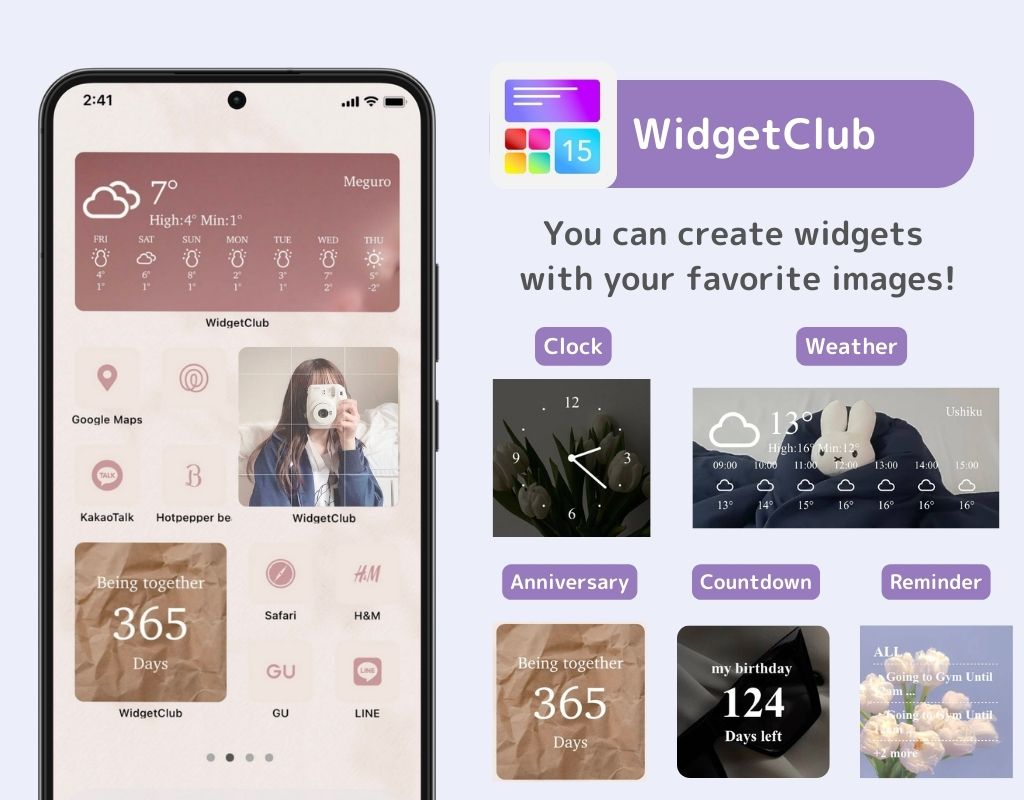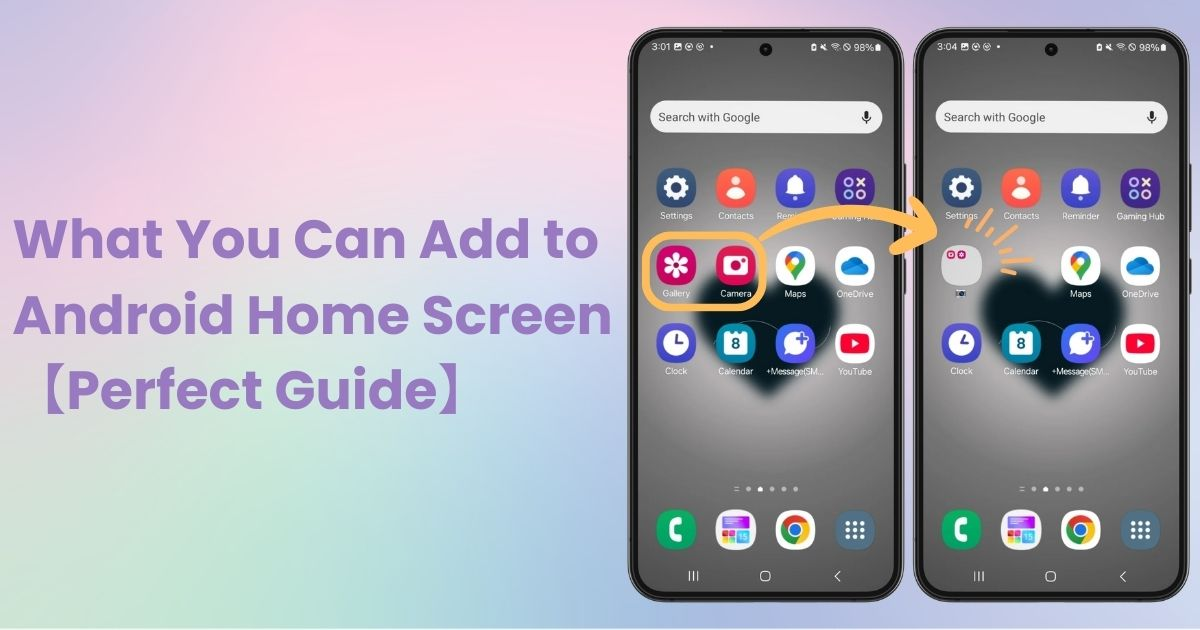
جدول المحتويات

أنت بحاجة إلى تطبيق مخصص لتخصيص شاشتك الرئيسية بأناقة! هذه هي النسخة النهائية من تطبيق الملابس الذي يحتوي على جميع مواد التزيين!
اليوم سأشرح ما يمكنك إضافته إلى الشاشة الرئيسية لجهازك الذي يعمل بنظام Android. سأستخدم Galaxy (Android 14) كمثال. في حين أن أجهزة Android قد تختلف في طرق التشغيل وأسماء العرض حسب الجهاز والإصدار، إلا أن العمليات الأساسية تظل كما هي. يرجى مقارنتها بجهازك!
بإمكانك إضافة الميزات التالية إلى الشاشة الرئيسية لجهاز Android الخاص بك.
يمكنك إضافة اختصارات للوصول السريع إلى مواقع الويب!
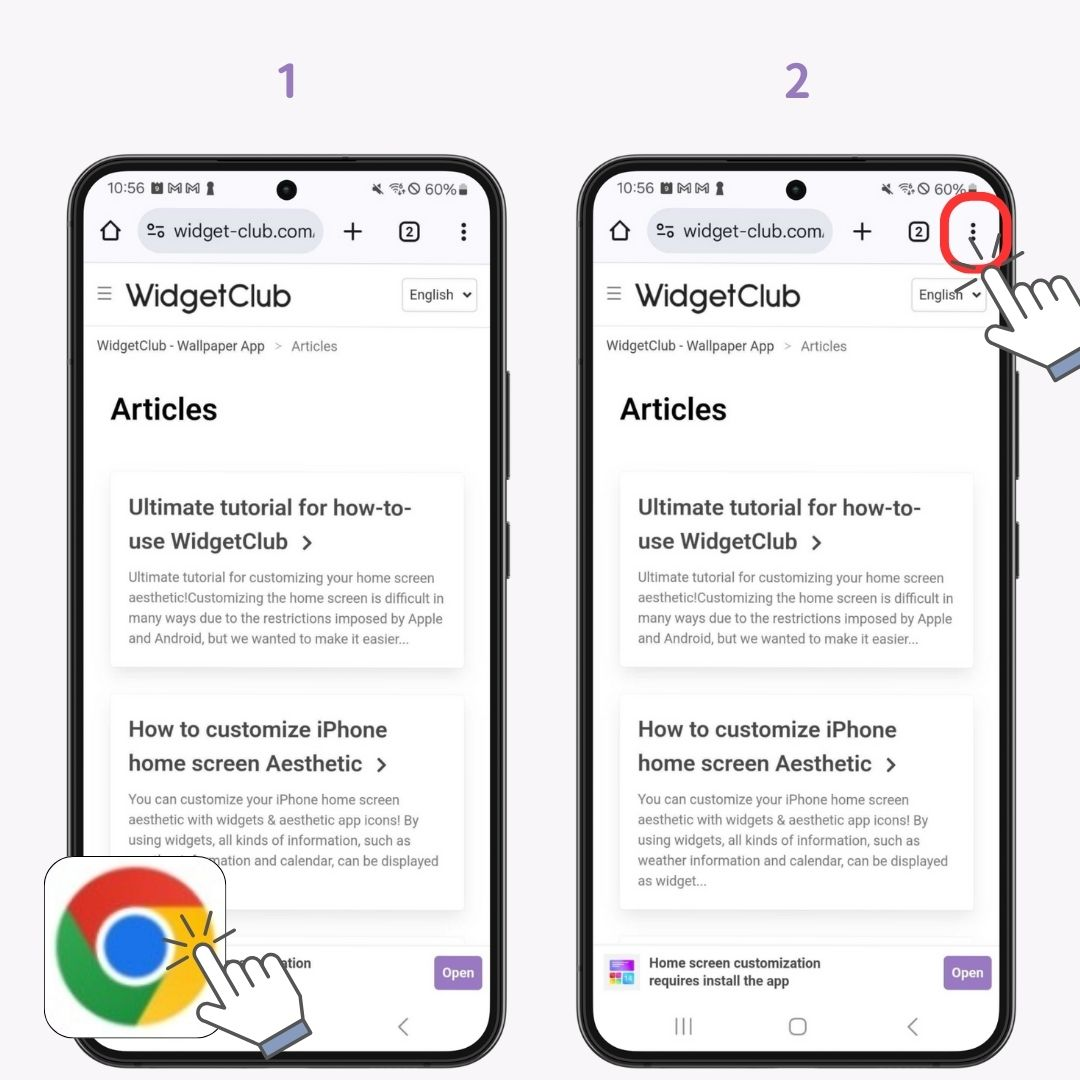
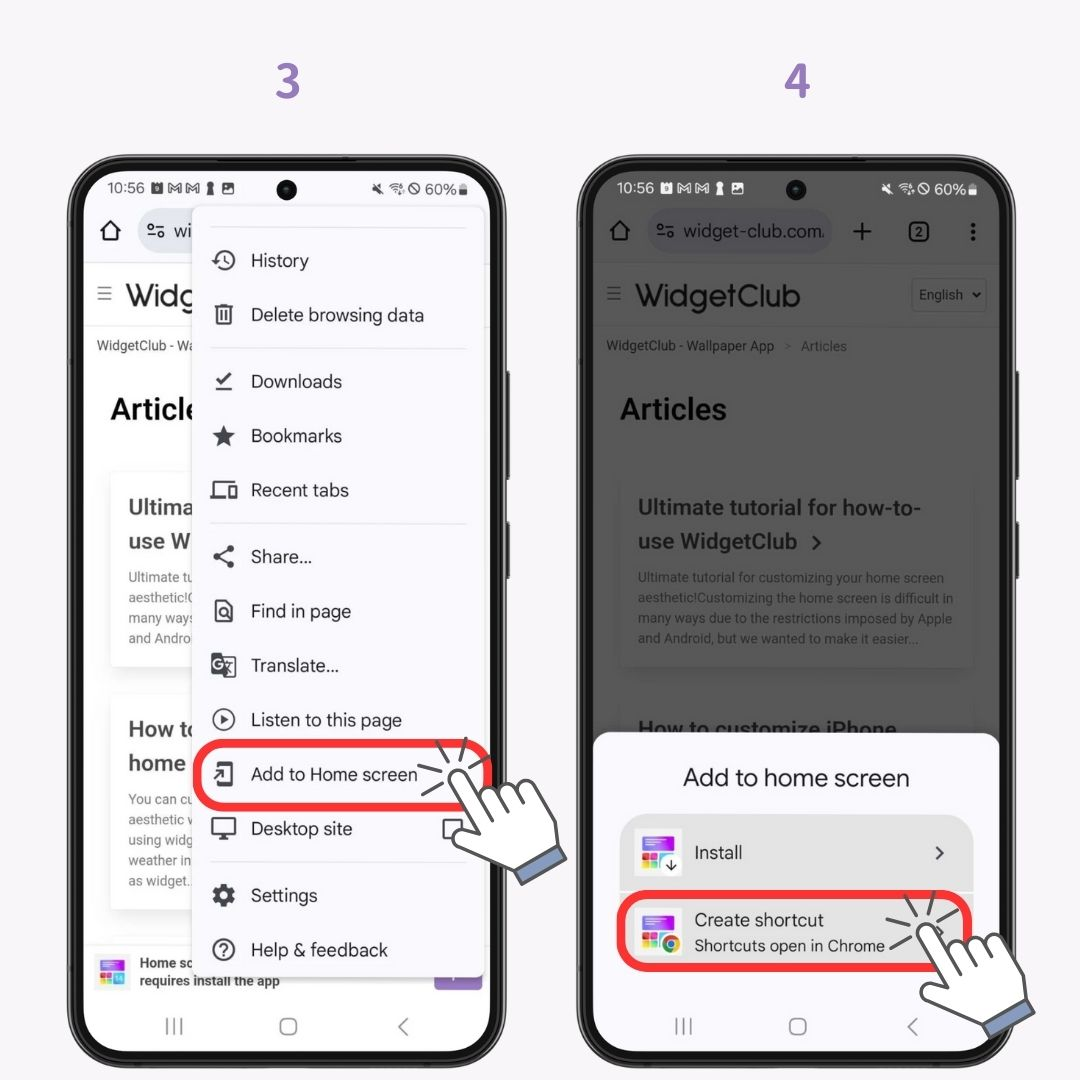
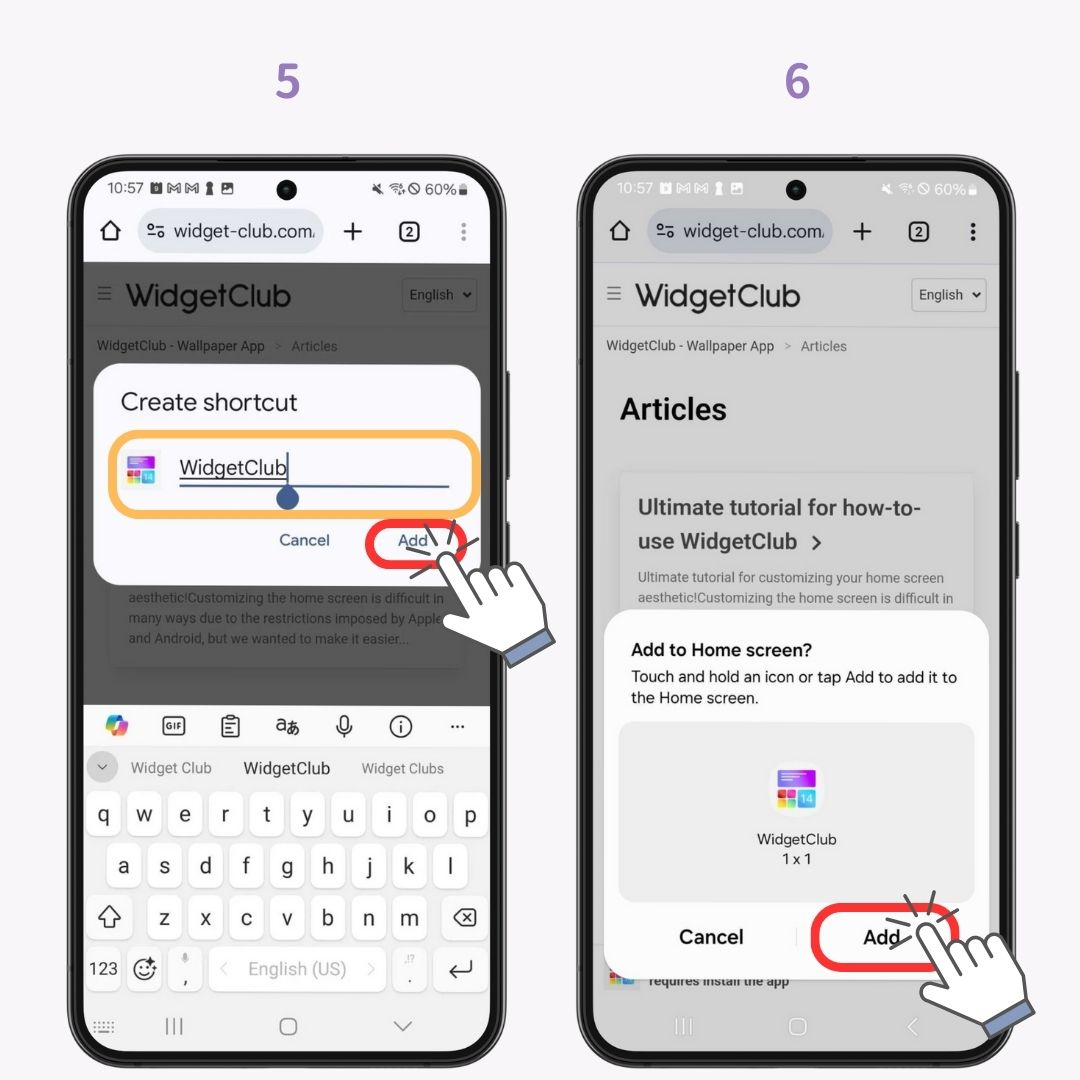
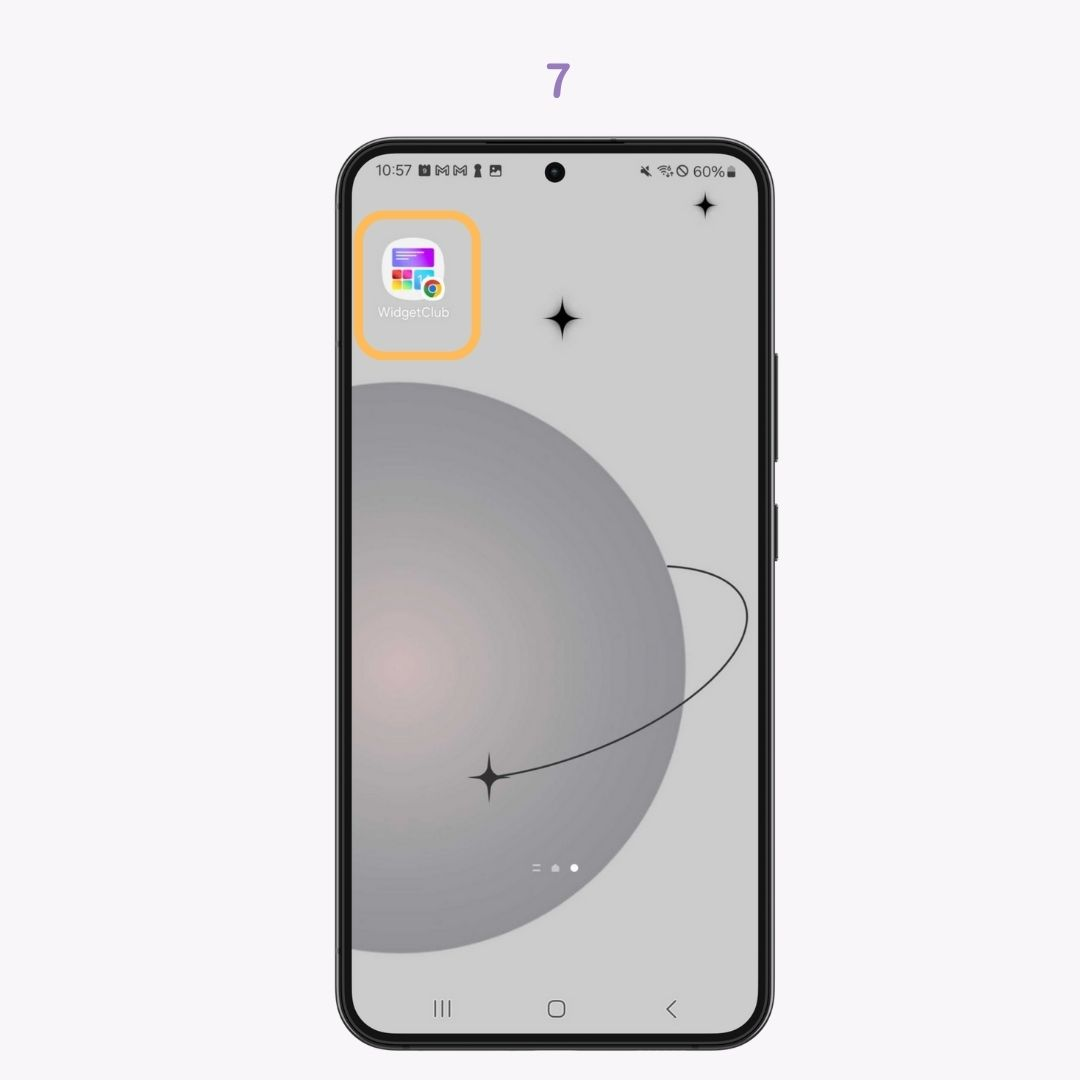
اعتمادًا على إعداداتك، يمكن إضافة أيقونات التطبيقات المثبتة حديثًا تلقائيًا إلى الشاشة الرئيسية أو إلى درج التطبيقات فقط.
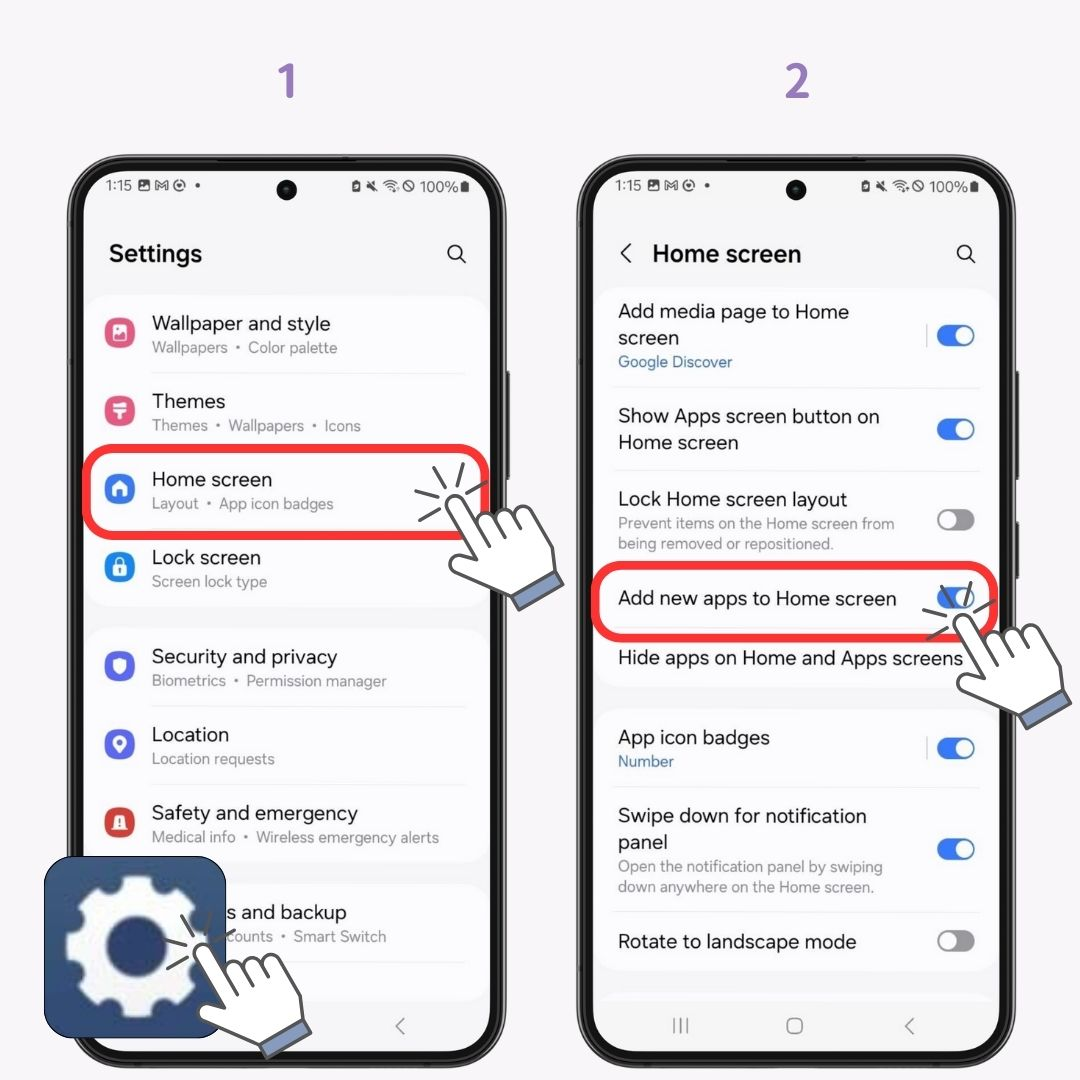
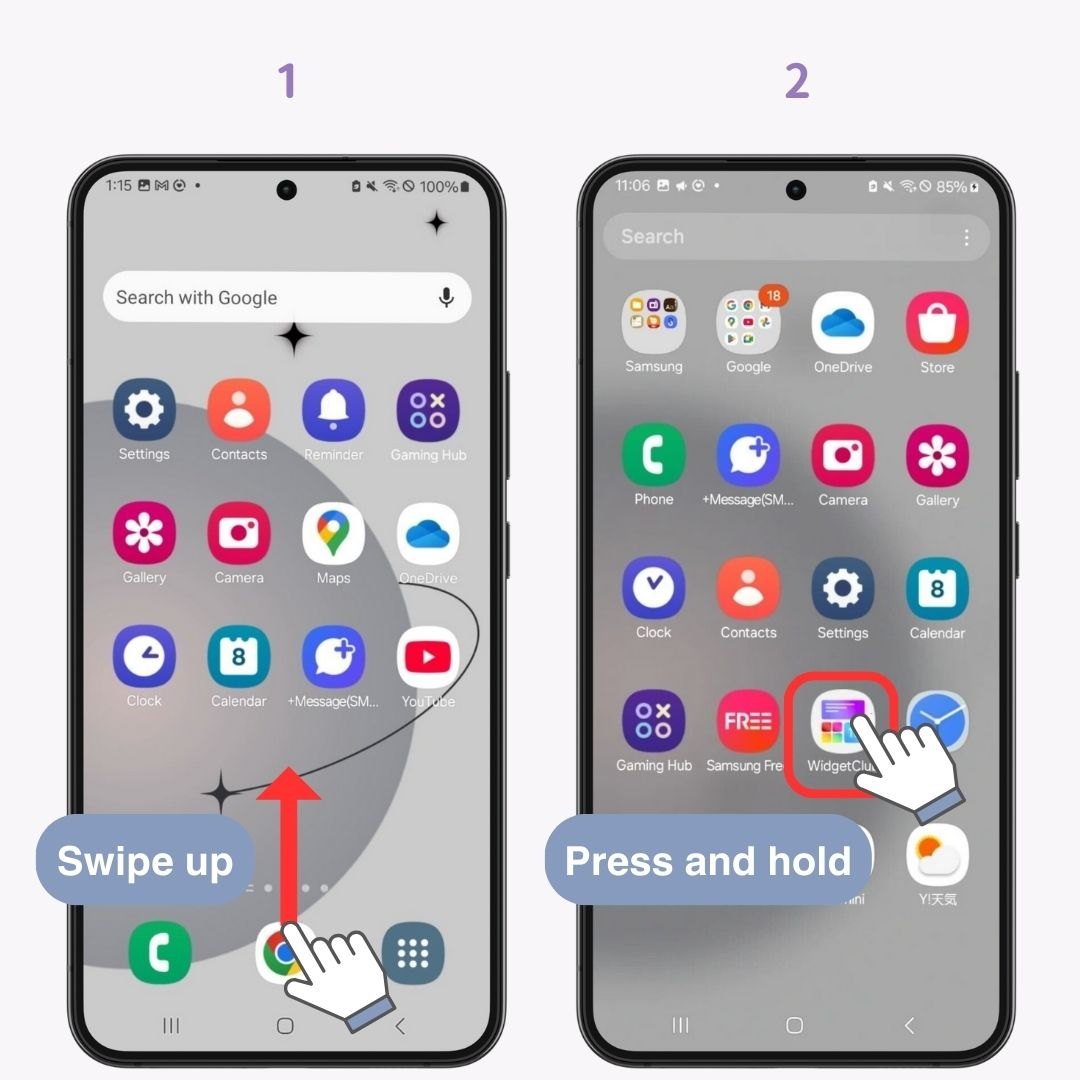
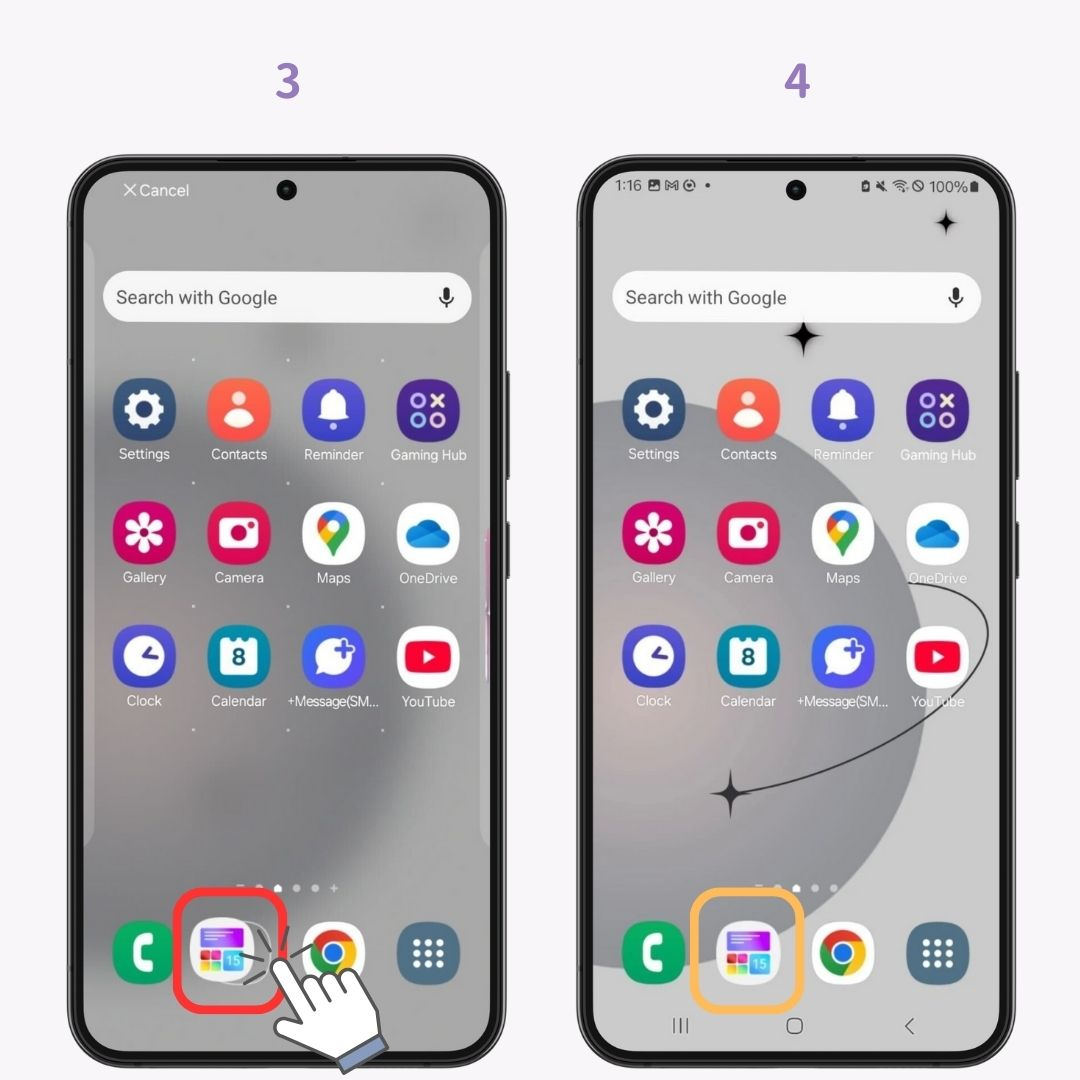
تتميز أيقونات التطبيقات العادية بطبيعة الحال بألوان وتصميمات مختلفة لكل تطبيق، وتفتقر إلى التوحيد. يعد هذا "التوحيد" مفتاحًا لإنشاء شاشة رئيسية أنيقة. باستخدام WidgetClub ، يمكنك تخصيص ليس فقط الخلفيات والأدوات، بل وأيضًا أيقونات التطبيقات للحصول على مظهر متماسك.
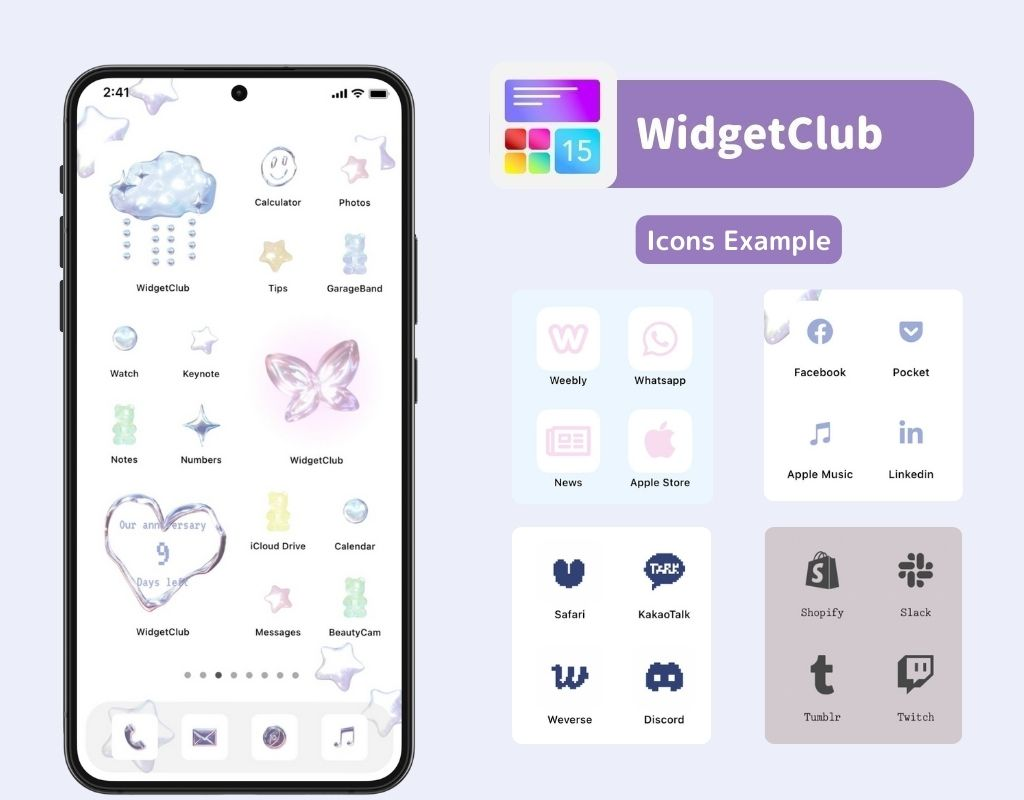
للحصول على تعليمات الإعداد التفصيلية، راجع هنا!
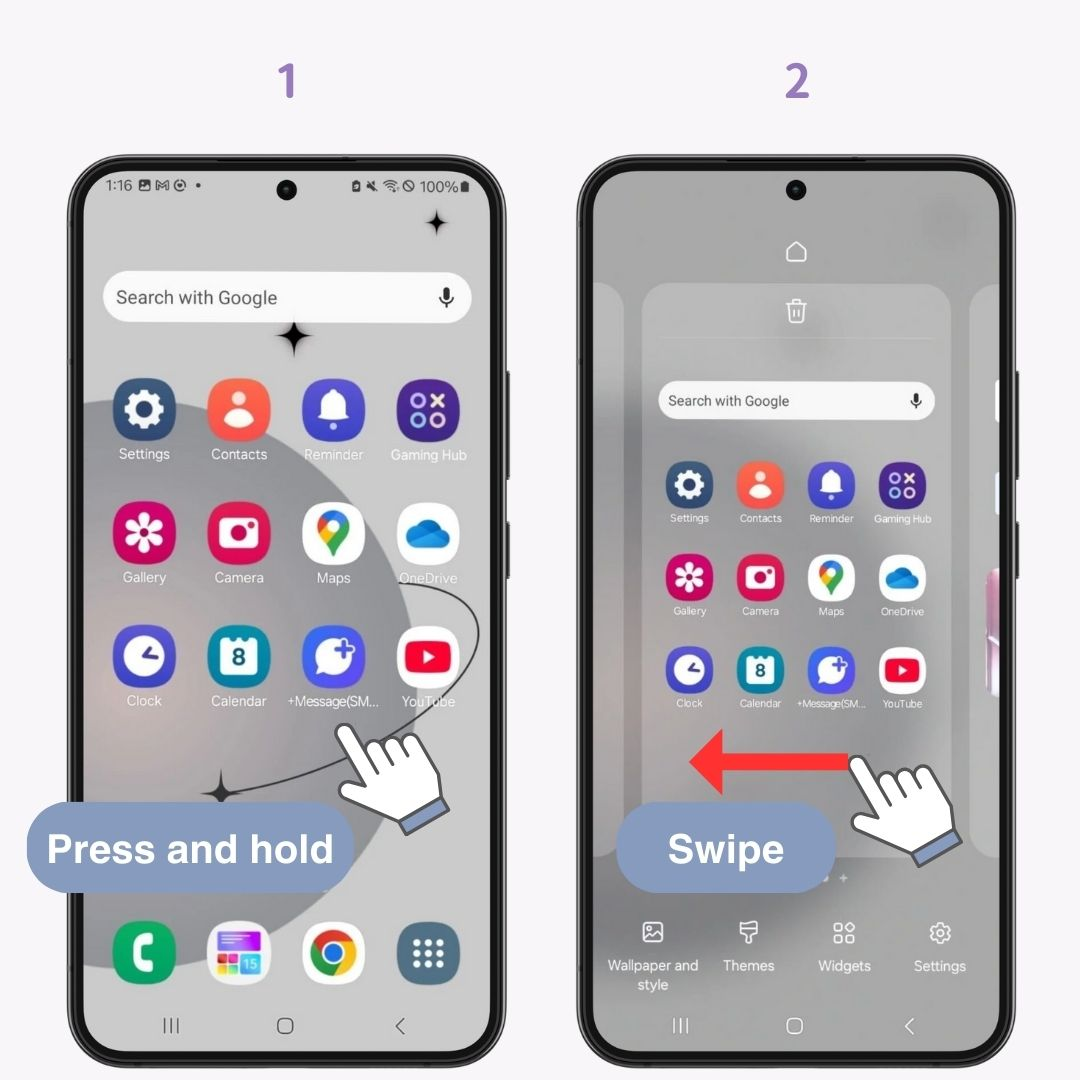
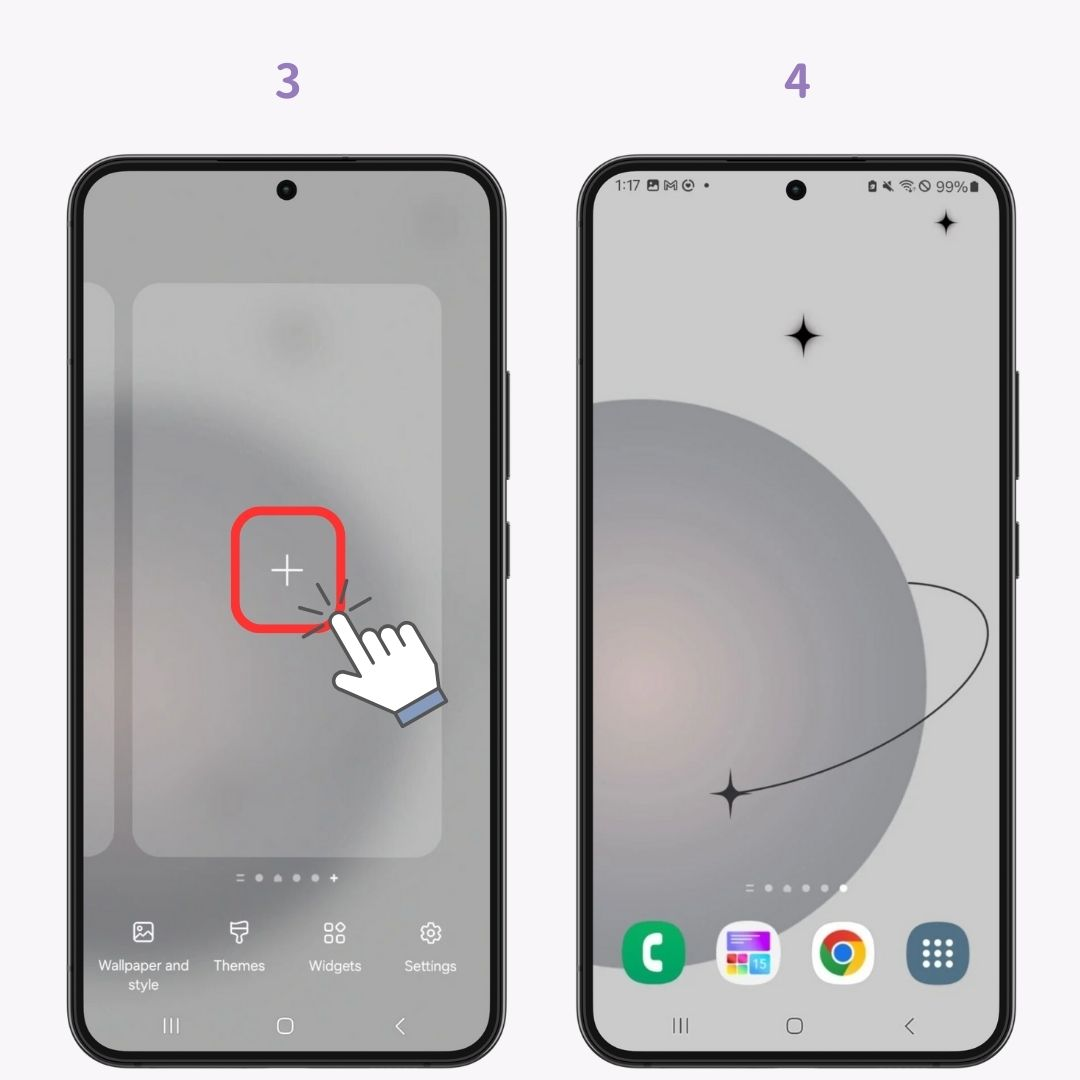
الأدوات عبارة عن ميزات تعرض جزءًا من وظائف التطبيق على الشاشة الرئيسية.
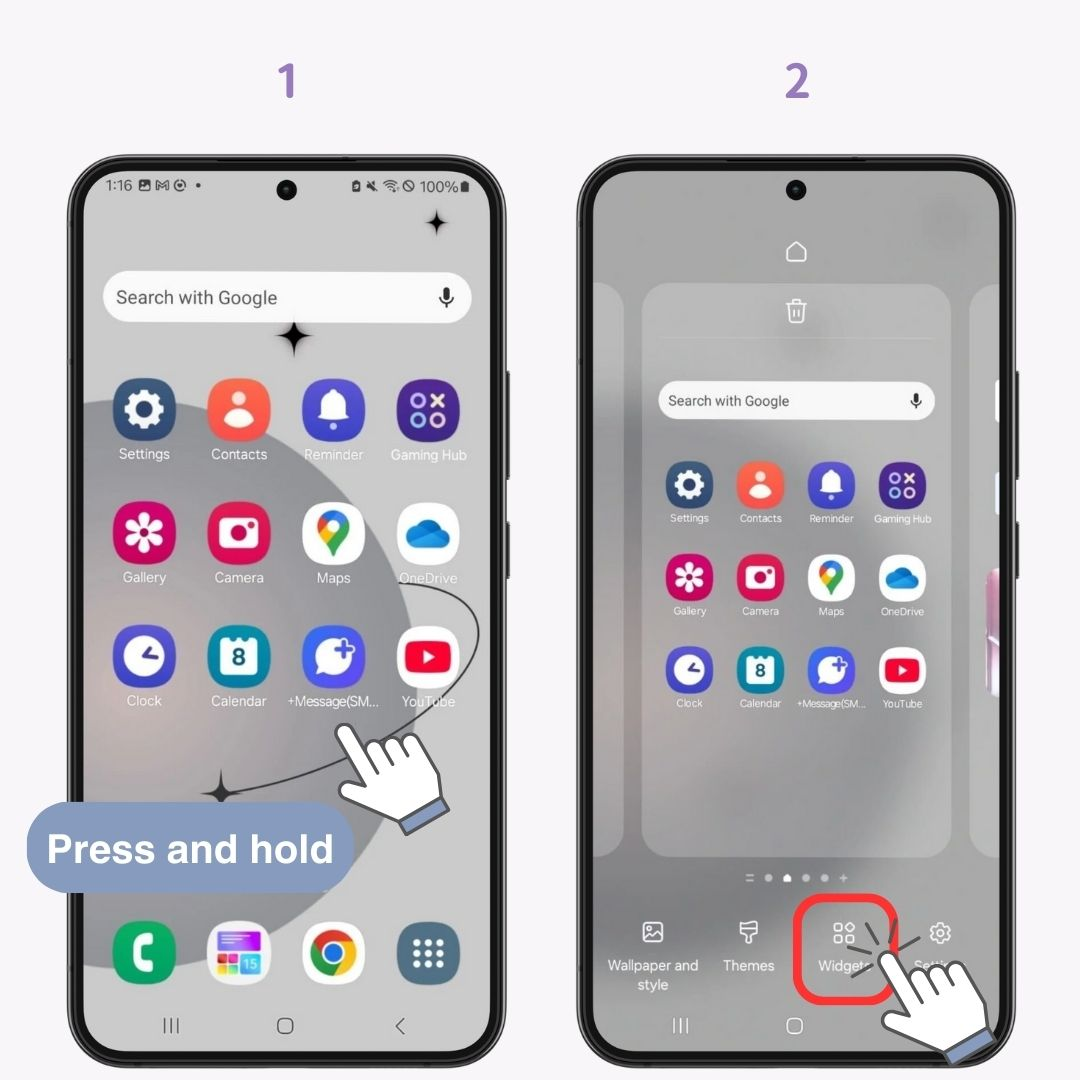
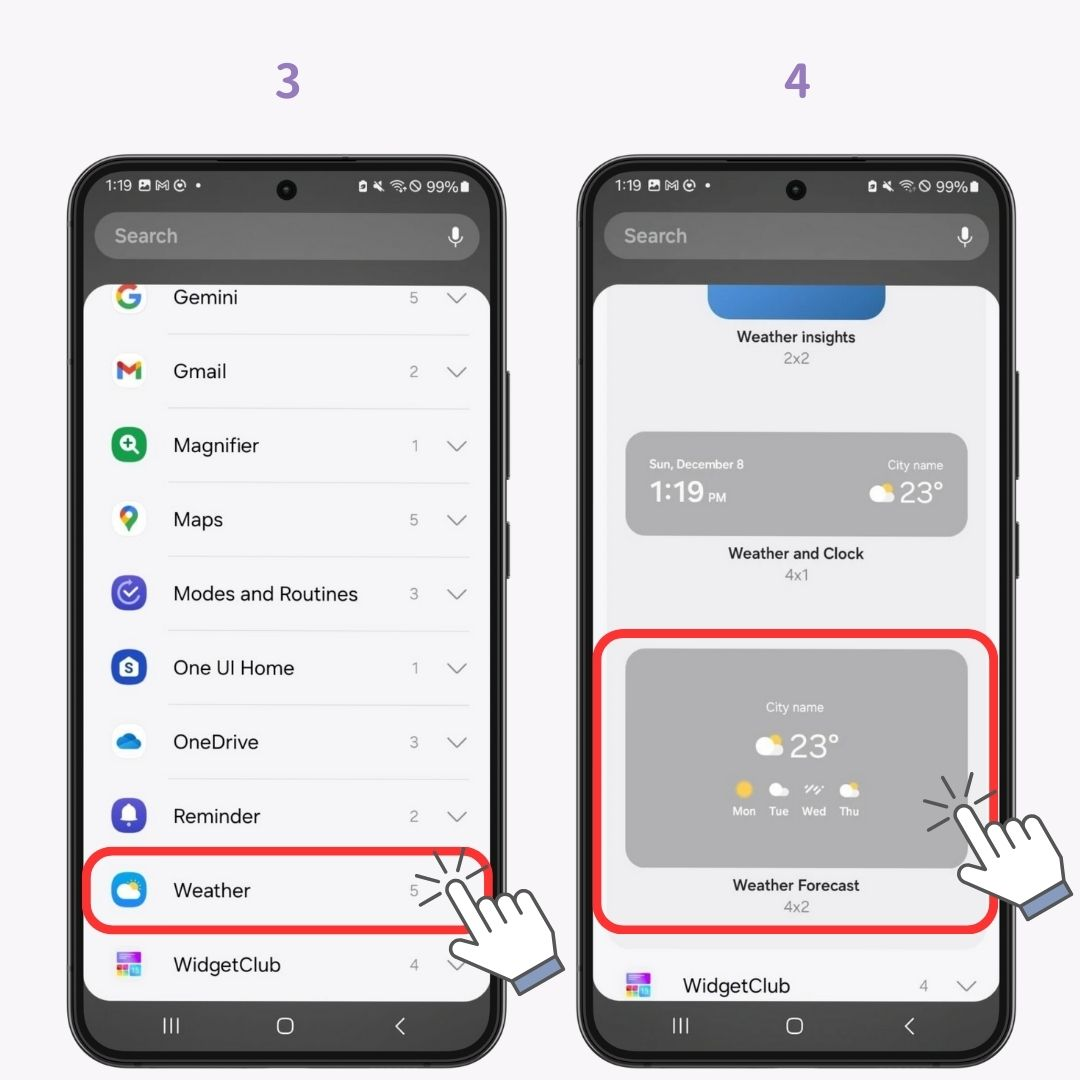
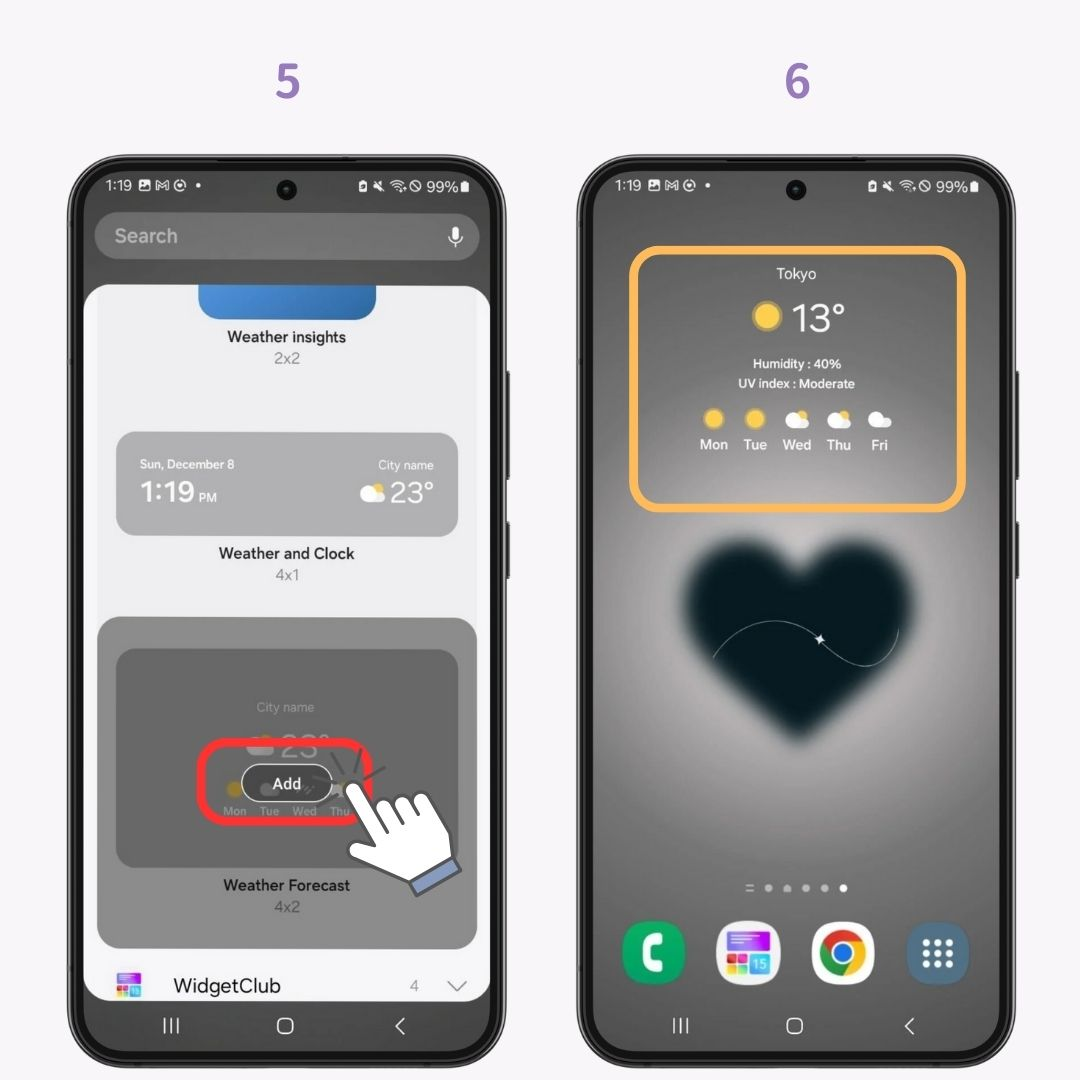
تحقق من هذا أيضًا 👇
إذا وجدت أن الأدوات العادية مفيدة ولكنها لا تناسب أسلوبك... 😟 فإن WidgetClub مثالي لك! فهو يوفر مجموعة كبيرة ومتنوعة من الأدوات من الأدوات الأساسية مثل الطقس والساعة والتقويم إلى أدوات العد التنازلي للتواريخ المهمة. والأفضل من ذلك كله، أنه يحتوي على العديد من التصميمات الأنيقة ♡ ويمكنك حتى إنشاء أدوات باستخدام صورك الخاصة، لذا تحقق من ذلك 👇
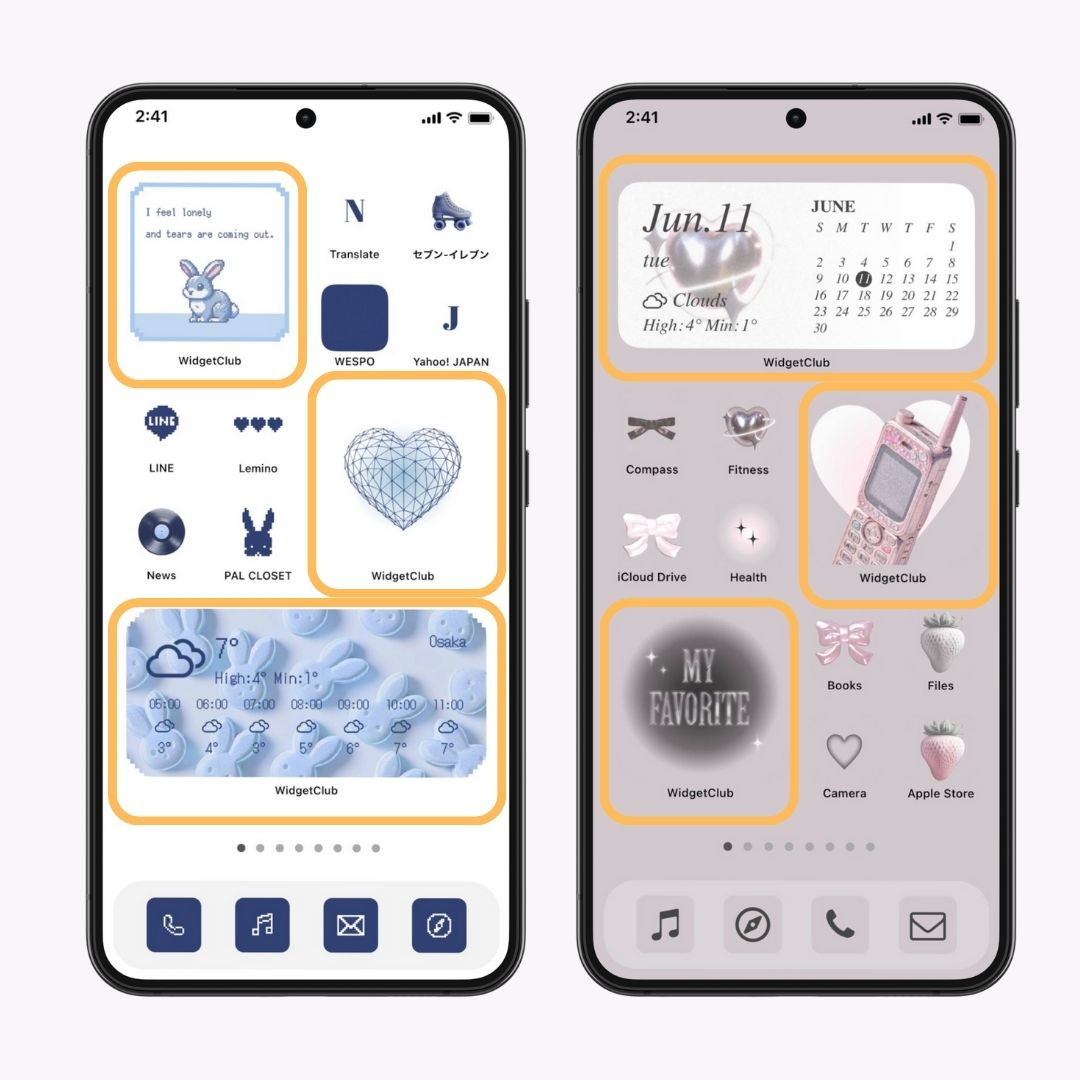
لمعرفة طرق التخصيص التفصيلية، راجع هنا!
يمكنك إضافة اختصارات للوصول السريع إلى ميزات تطبيق معينة.
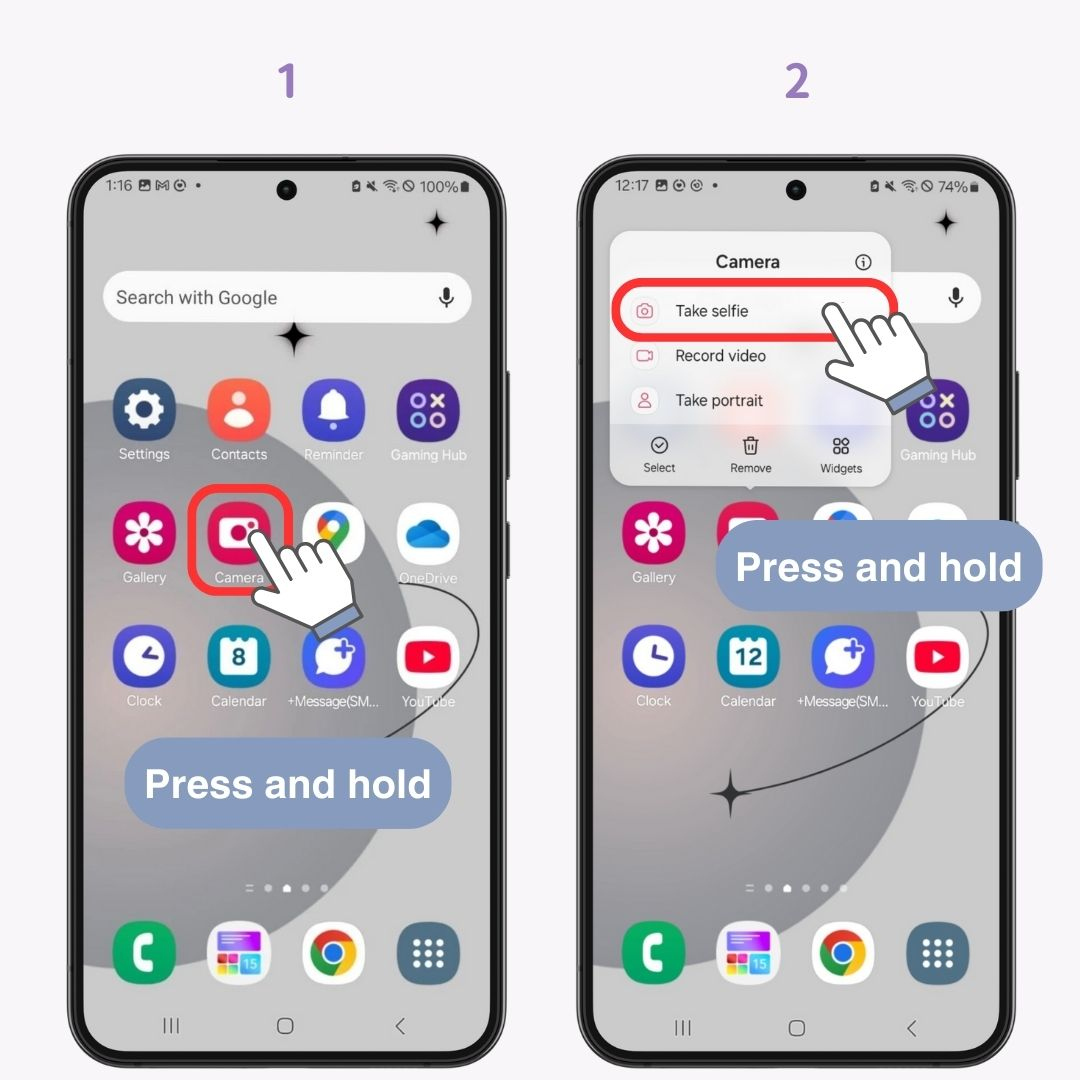
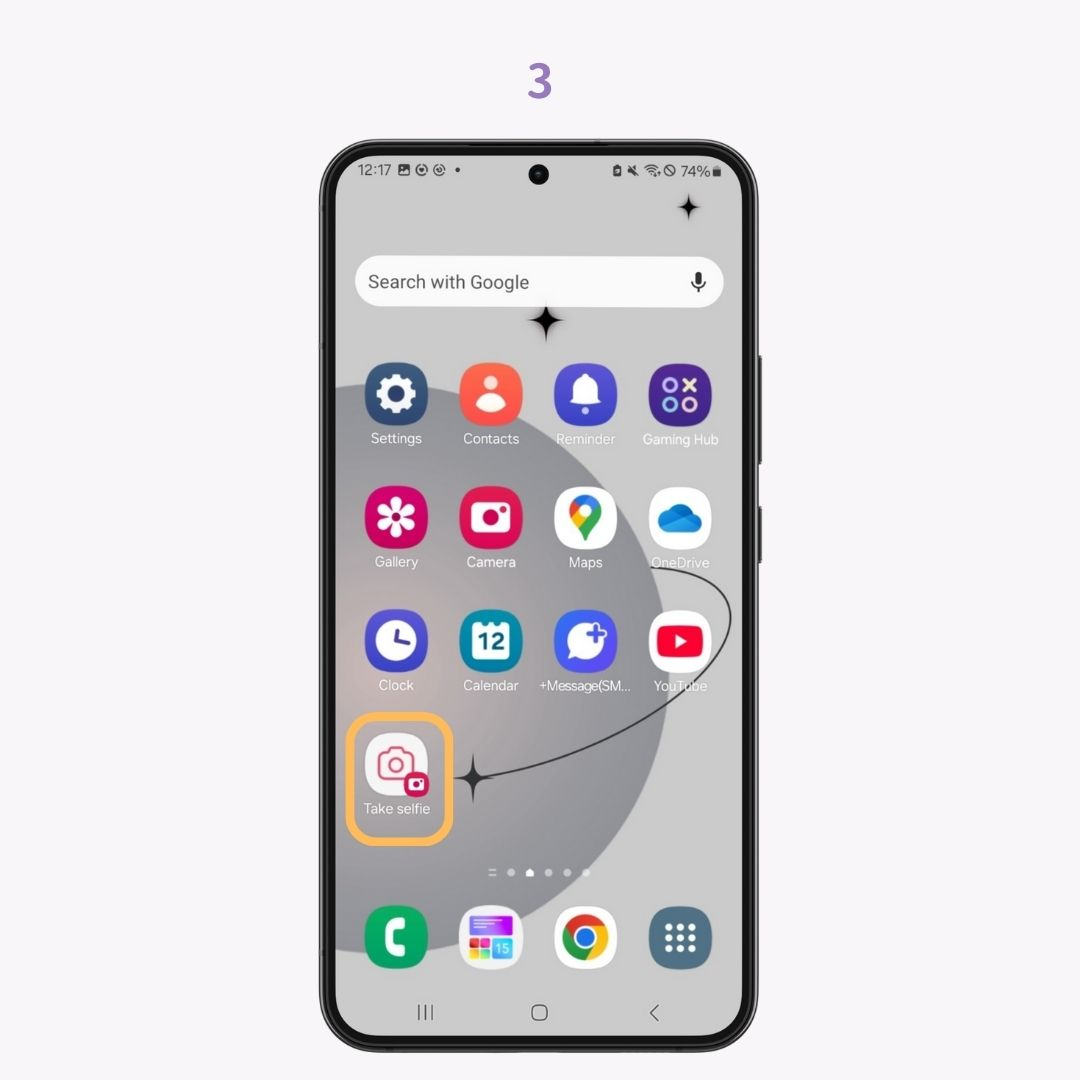
يمكنك تجميع الرموز والاختصارات في مجلدات. وإليك كيفية القيام بذلك باستخدام الاختصارات:
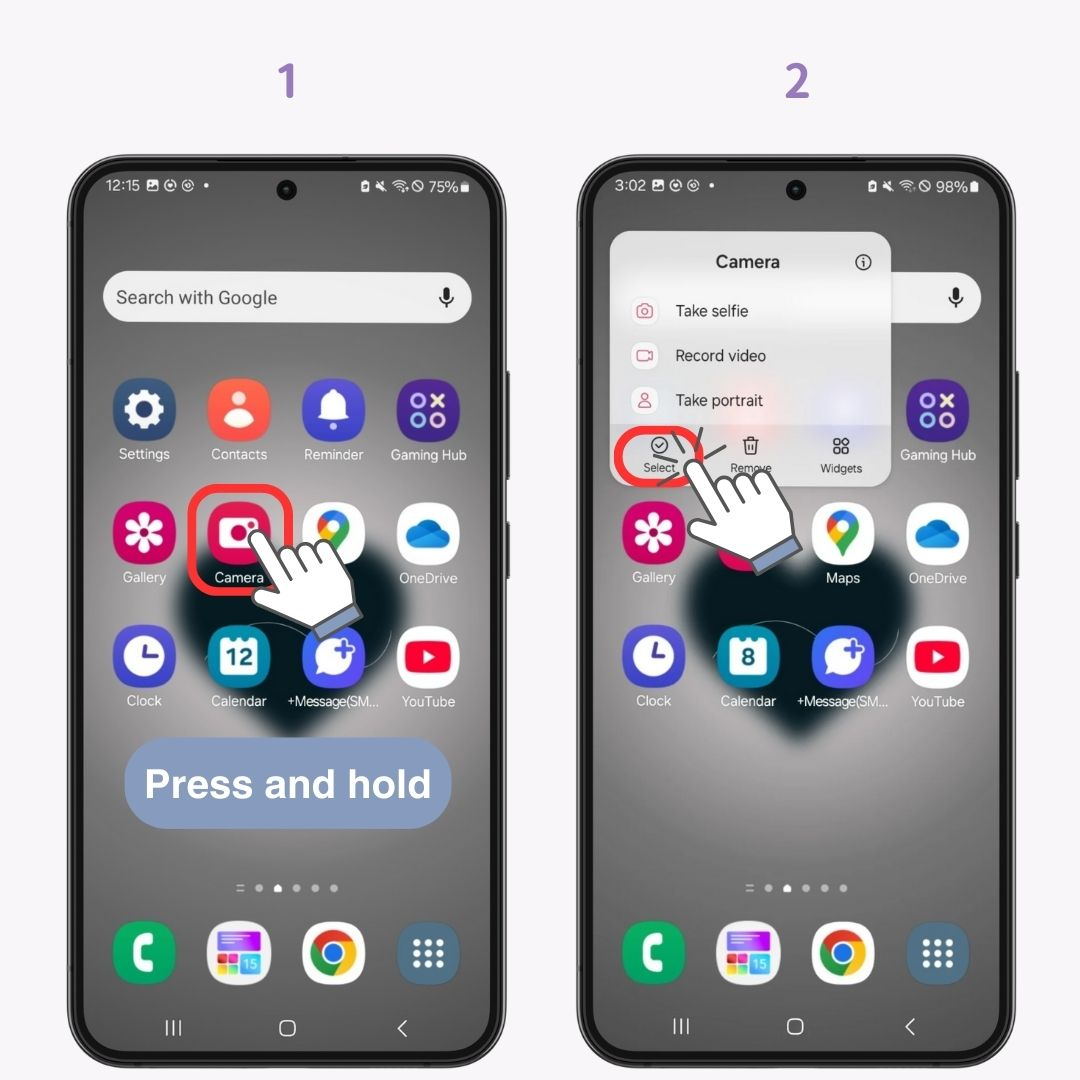
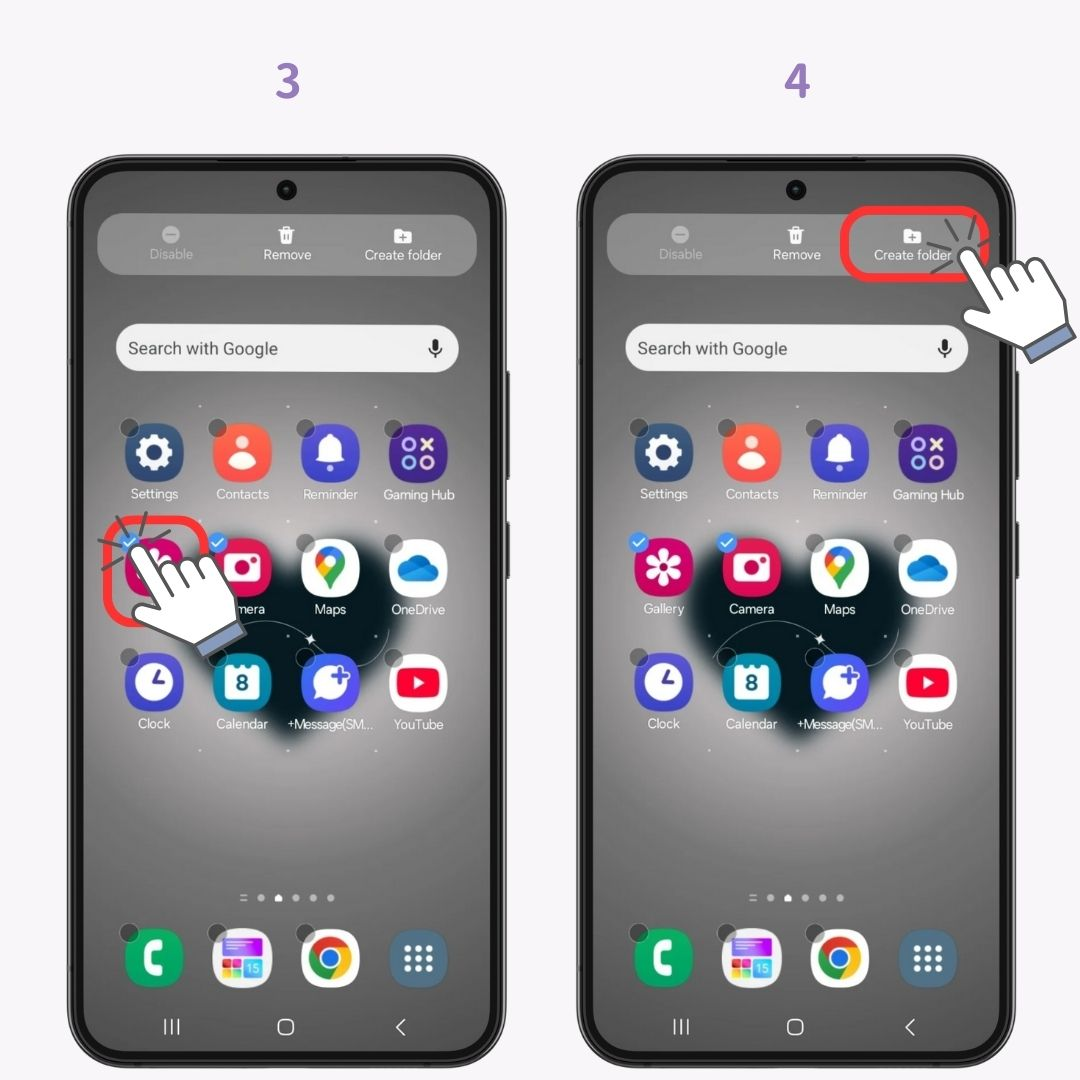
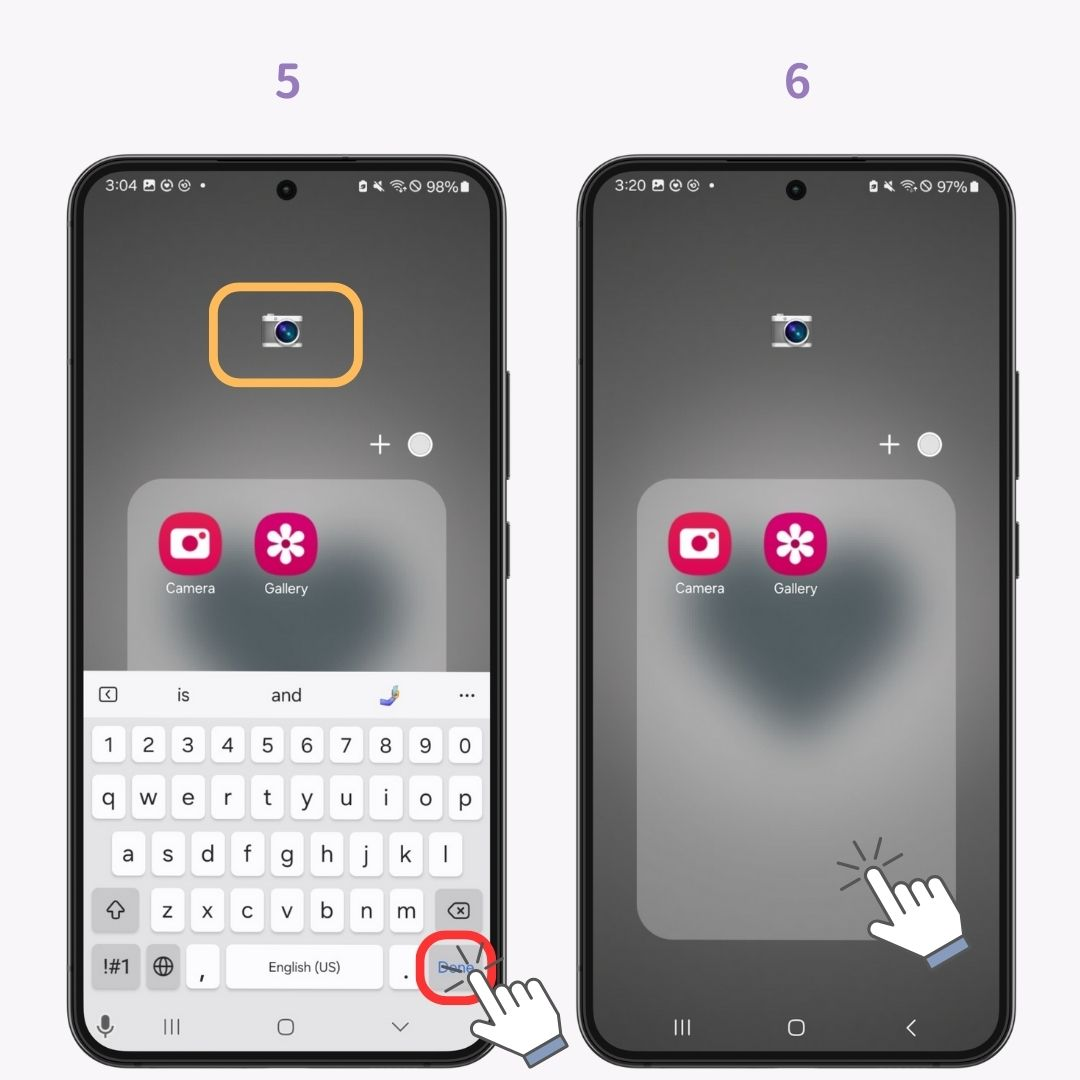

هل تريد أن تجعل هاتفك الذكي أكثر شخصية؟ مع WidgetClub، يمكنك الاختيار من بين العديد من الأدوات المريحة ذات التصميمات المتنوعة ♡ بالإضافة إلى ذلك، يمكنك تخصيص الرموز أيضًا 🧚 قم بإنشاء شاشتك الرئيسية الفريدة 👇